¿Sientes que el almacenamiento de tu móvil Xiaomi se evapora sin que instales nada nuevo? Una gran parte de la culpa la tienen los archivos del sistema y la misteriosa categoría «Otros», que crece sin control. Afortunadamente, existen métodos eficaces para limpiar estos datos y recuperar un espacio muy valioso.
Entender cómo funcionan estos archivos es el primer paso para optimizar tu dispositivo. Desde la caché acumulada hasta aplicaciones preinstaladas que nunca usas (conocidas como bloatware), tu Xiaomi guarda una gran cantidad de información que puede ser eliminada de forma segura. Aquí te explicamos paso a paso cómo hacerlo, desde las opciones más sencillas hasta las más avanzadas.
Métodos sencillos y seguros para empezar
Antes de recurrir a procesos complejos, es fundamental aprovechar las herramientas que MIUI y HyperOS ponen a tu disposición. Son seguras, fáciles de usar y a menudo solucionan el problema de espacio de manera eficaz.
Usa el Limpiador de MIUI/HyperOS
La forma más directa de hacer una limpieza básica es utilizar la aplicación nativa «Limpiador» o encontrarla dentro de la app «Seguridad». Esta herramienta está diseñada para localizar y eliminar archivos innecesarios sin riesgo para el sistema.
- Abre la aplicación Seguridad en tu Xiaomi.
- Pulsa sobre la opción Limpiador.
- La aplicación escaneará automáticamente los archivos basura, la caché, los archivos residuales y otros elementos prescindibles.
- Una vez finalizado el análisis, pulsa el botón Limpiar para borrar todos los datos seleccionados.
Realiza una limpieza profunda
Si la limpieza básica no fue suficiente, la opción de «Limpieza profunda» te ayudará a identificar archivos de gran tamaño que podrías no necesitar.
- Dentro de la aplicación Seguridad, después de usar el Limpiador, verás la opción Limpieza profunda.
- Aquí, el sistema te mostrará archivos grandes (como vídeos o instaladores .apk antiguos), aplicaciones poco usadas y datos de aplicaciones que ocupan mucho espacio.
- Revisa cuidadosamente cada categoría y selecciona los elementos que desees eliminar. Procede con precaución, especialmente con los «Datos de aplicaciones», para no borrar información importante.
Borra la caché de las aplicaciones individualmente
A veces, una sola aplicación es la responsable de acumular cientos de megabytes en caché. Limpiarla manualmente puede liberar espacio rápidamente.
- Ve a Ajustes > Aplicaciones > Administrar aplicaciones.
- Busca la aplicación que sospeches que ocupa mucho espacio (redes sociales, navegadores o apps de streaming suelen ser las culpables).
- Selecciónala y pulsa en Almacenamiento.
- Toca la opción Limpiar datos y luego elige Limpiar caché. Evita seleccionar «Borrar todos los datos» a menos que quieras restablecer la aplicación por completo.
El misterio de «Otros»: qué es y cómo reducir su tamaño
La categoría «Otros» en el análisis de almacenamiento es una de las mayores fuentes de frustración. Agrupa una mezcla de archivos que no encajan en las categorías principales, como archivos de sistema, datos de actualizaciones, copias de seguridad de apps y archivos temporales.
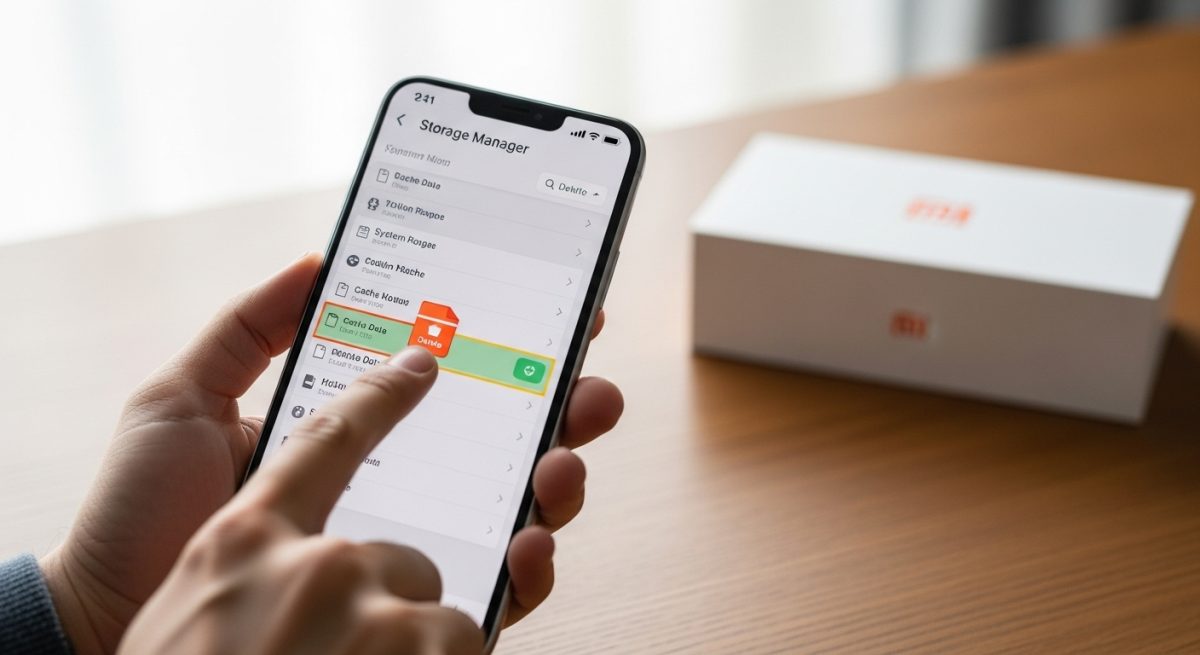
Aunque no se puede eliminar por completo, su tamaño se puede reducir significativamente. Los métodos descritos anteriormente (Limpiador y borrado de caché) son el primer paso. Además, un gestor de archivos puede ayudarte a explorar carpetas como MIUI/debug_log o MIUI/backup para encontrar y eliminar archivos de registro o copias de seguridad antiguas que ya no necesites.
Cómo eliminar aplicaciones del sistema (bloatware) sin root
El bloatware son esas aplicaciones que Xiaomi preinstala en sus dispositivos y que, en muchos casos, no se pueden desinstalar por los métodos convencionales. Para eliminarlas y liberar espacio de verdad, la herramienta más segura y efectiva sin necesidad de rootear el móvil es ADB (Android Debug Bridge).
Este método requiere un ordenador y seguir unos pasos técnicos, pero te da un control total sobre las aplicaciones instaladas.
Requisitos previos para usar ADB
- Un ordenador con Windows, macOS o Linux.
- El cable USB para conectar tu móvil al ordenador.
- Activar las Opciones de desarrollador en tu Xiaomi: ve a
Ajustes > Sobre el teléfonoy pulsa repetidamente sobre la «Versión de MIUI» o «Versión de HyperOS» hasta que aparezca un mensaje de confirmación. - Activar la Depuración USB: ve a
Ajustes > Ajustes adicionales > Opciones de desarrolladory activa la «Depuración USB».
Pasos para desinstalar apps con ADB
- Instala ADB en tu ordenador: Descarga las «SDK Platform-Tools» desde la web oficial de Android Developers y descomprime el archivo en una carpeta de fácil acceso.
- Conecta tu móvil al PC: Usa el cable USB. En la pantalla del móvil, aparecerá una ventana pidiendo autorización para la depuración USB. Acepta.
- Abre una terminal de comandos: En Windows, abre el Símbolo del sistema (CMD) o PowerShell en la carpeta donde descomprimiste ADB. (Truco: en la carpeta, mantén pulsada la tecla Shift y haz clic derecho, luego selecciona «Abrir ventana de PowerShell aquí»).
- Verifica la conexión: Escribe el comando
adb devicesy pulsa Enter. Deberías ver el número de serie de tu dispositivo, lo que confirma que está conectado. - Accede a la shell del dispositivo: Escribe
adb shelly pulsa Enter. - Desinstala la aplicación: Usa el comando
pm uninstall -k --user 0 nombre.del.paquete. Debes reemplazarnombre.del.paquetecon el nombre técnico de la app que quieres quitar (puedes encontrarlo con apps como «Package Name Viewer 2.0»).
Por ejemplo, para eliminar la app Mi Video, el comando sería: pm uninstall -k --user 0 com.miui.videoplayer
Este proceso no borra la aplicación del sistema por completo, sino que la desinstala para el usuario actual, liberando espacio y evitando que se ejecute. Es reversible y seguro.
¿Qué aplicaciones del sistema se pueden borrar?
La pregunta clave es saber qué se puede eliminar sin causar problemas. Aunque la lista varía entre versiones de MIUI y HyperOS, algunas de las aplicaciones de Xiaomi que puedes eliminar de forma segura suelen ser:
- Mi Browser / Navegador Mi: Si prefieres usar Chrome u otro navegador.
- Mi Video / Mi Music: Si usas alternativas como VLC, YouTube Music o Spotify.
- Servicios y comentarios: Una app para enviar feedback a Xiaomi.
- MSAs (MIUI System Ads): Responsable de parte de la publicidad del sistema.
- Facebook, LinkedIn, Netflix (servicios preinstalados): Si no los utilizas, puedes eliminarlos.
Advertencia: Nunca elimines aplicaciones críticas como la de Seguridad, el Lanzador del sistema (System Launcher), o cualquier paquete cuyo nombre incluya android, com.google o xiaomi.framework si no estás completamente seguro de lo que hace.
Precauciones importantes antes de borrar archivos
Tomar el control de tu almacenamiento es liberador, pero conlleva responsabilidades. Sigue siempre estas reglas de oro:
- Haz una copia de seguridad: Antes de realizar cualquier cambio profundo, especialmente con ADB, asegúrate de tener una copia de seguridad de tus datos importantes.
- Investiga antes de borrar: Si no sabes qué es un archivo o una aplicación, es mejor no tocarlo. Una búsqueda rápida en internet puede evitarte muchos problemas.
- Empieza por lo fácil: Agota siempre las opciones seguras (Limpiador, borrado de caché) antes de pasar a métodos avanzados como ADB.
Siguiendo estos consejos, podrás recuperar una cantidad considerable de espacio en tu Xiaomi, mejorando su rendimiento y asegurándote de que solo tienes instalado lo que realmente necesitas.








